Comment désactiver les onglets dans Google Chrome en un seul clic
C’est très ennuyeux lorsque vous entendez des sons provenant d’un onglet ouvert dans votre navigateur et que vous n’êtes pas en mesure de déterminer exactement de quel onglet provient le son. Certains navigateurs fournissent des paramètres intégrés pour surmonter les problèmes et pour certains, nous devons opter pour des modules complémentaires.
Dans cet article, je vais expliquer comment désactiver certains onglets dans Google Chrome à l’aide des paramètres masqués du navigateur Google Chrome. J’ai également couvert cela avec l’aide d’un add-on incroyable comment vous pouvez désactiver l’onglet dans Mozilla Firefox.
Comment désactiver les onglets dans Google Chrome
Il peut y avoir des extensions disponibles dans Web Store pour désactiver les onglets individuels dans Google Chrome, mais lorsque vous disposez de paramètres intégrés, vous devez éviter d’utiliser des extensions. Vous trouverez ci-dessous la méthode pour désactiver les onglets bruyants dans Chrome en un seul clic.
- Ouvrez Google Chrome.
- pâtes ‘chrome://flags/#enable-tab-audio-muting’ dans la barre d’adresse de votre Google Chrome et appuyez sur Entrez.
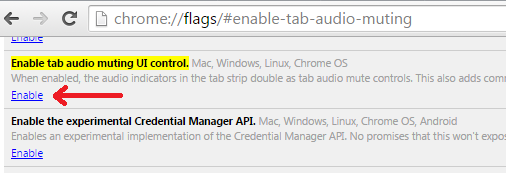
- Après cela, cherchez ‘Activer le contrôle de l’interface utilisateur de mise en sourdine audio de l’onglet’ et cliquez sur permettre option. Pour voir l’effet, vous devez redémarrer votre navigateur Chrome. Cela ajoutera une icône de son à l’onglet de lecture du fichier audio ou vidéo.
- Pour vérifier, après avoir redémarré Google Chrome, ouvrez n’importe quel site Web lisant de l’audio ou mieux ouvrez YouTube et lisez n’importe quelle vidéo. Dès que le son commence à arriver, une icône apparaîtra sur l’en-tête de cet onglet. Si vous cliquez sur cette icône, cela désactivera cet onglet particulier.

À l’aide de l’icône de son apparaissant sur l’onglet, Chrome vous aide à déterminer quel onglet lit l’audio.
LIRE AUSSI: Restaurer la dernière session et rouvrir tous les onglets par défaut sur Chrome et Firefox
Comment désactiver les sons dans Mozilla Firefox
Contrairement à Google Chrome, Mozilla Firefox n’a pas de paramètres intégrés pour désactiver les onglets. Pour y parvenir, vous devez utiliser les modules complémentaires. Le contrôle du bruit est l’un des meilleurs add-ons pour Mozilla Firefox pour désactiver les sons provenant des onglets.
Cela fonctionne comme Google Chrome. Il ajoutera également une icône à chaque onglet lisant un fichier audio ou vidéo.
- Ouvrez Mozilla Firefox.
- Accédez à Outils->Modules complémentaires. Cliquez sur Obtenir des modules complémentaires languette.
- Dans la zone de recherche, saisissez contrôle du bruit. Recherchez le contrôle du bruit dans les résultats et cliquez sur Ajouter à Firefox.
- Une fois installé, redémarrez le navigateur. Pour vérifier, ouvrez n’importe quel site Web diffusant de l’audio et vous ne verrez l’icône du son que dans cet onglet. Vous pouvez cliquer sur cette icône pour désactiver l’onglet particulier.
LIRE AUSSI: Supprimer l’historique de navigation sur Android
Ainsi, de cette façon, vous pouvez désactiver les onglets dans Google Chrome en un clic et un module complémentaire pour que votre Mozilla Firefox se débarrasse des sons gênants provenant des onglets.
Derniers articles